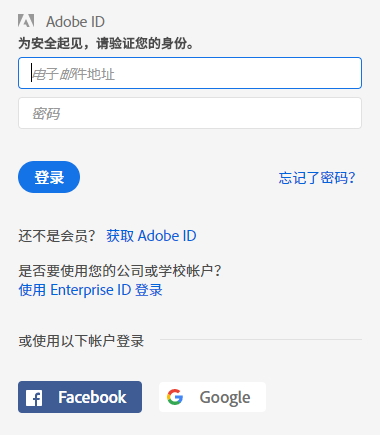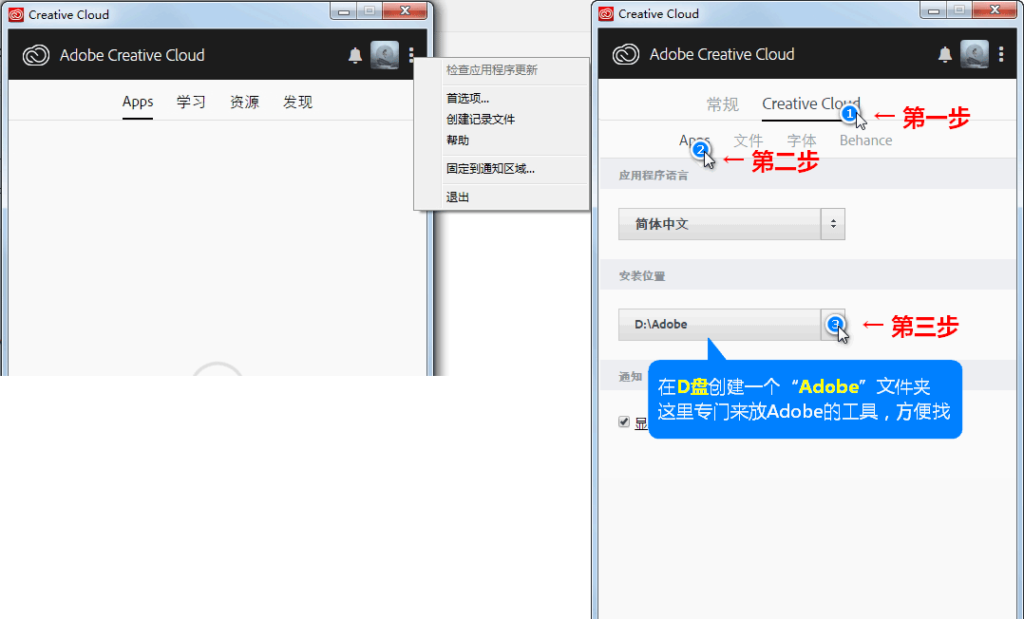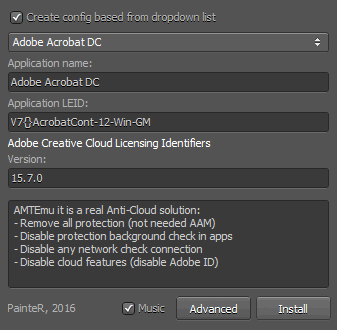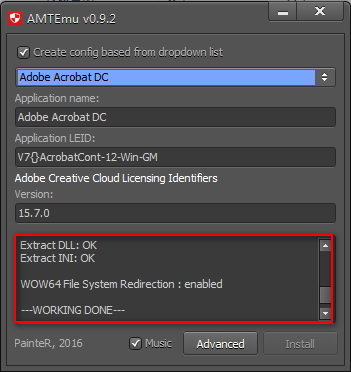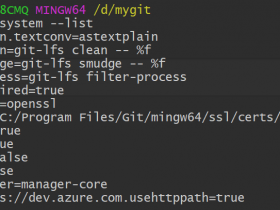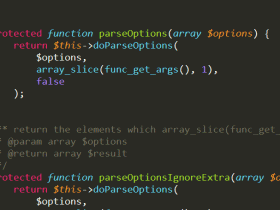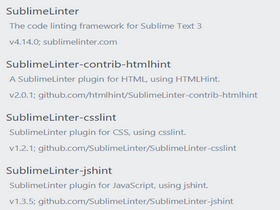美国Adobe公司, 是著名的图形图像和排版软件的生产商。20 多年来一直致力于帮助用户和企业以更好的成本效益,通过更好的方式表达图像、信息和思想。
1. 注册一个Adobe ID
在浏览器中打开Adobe网站地址:https://accounts.adobe.com,点击登陆按钮下方的获取Adobe ID,进入注册页面。
填写相关信息完成注册。
2. 下载Adobe Creative Cloud
在浏览器中下载Adobe Creative Cloud
三个选项都填完才能继续,然后登录你刚刚注册的Adobe ID,登录成功后,页面就会自动跳转到下载页面。
下载完成后双击安装。安装完毕后,Creative Cloud会出现在你的桌面或者开始菜单里。
3. 使用Adobe Creative Cloud
打开Creative Cloud并使用上面注册的账户登录,然后就可以安装所需要的软件。
Creative Cloud默认会把软件安装到C盘,我们可以通过修改首选项里的安装位置更改软件安装位置。
[Apps]的安装位置是储存Adobe程序的目录。[文件]中的位置是云同步功能的位置。(相当于网盘)
如果发现Apps是灰色无法点击,尝试重启软件。或者在欢迎页中,将引导步骤全部跳过。
4. 其他安装方案
如果提示[安装失败]可能是因为你的Win7系统没有升级补丁缺少了运行库导致失败。一劳永逸的办法是将补丁升级至最新。不过,因为需要升级的补丁太多了,你可能会在这里花费很长的时间。所以,这里提供了另两种安装方式:
解决方案1:
http://www.adobe.com/cn/downloads.html
解决方案2:
直接下载安装包,安装后再进行下方的破解步骤 http://pan.baidu.com/s/1skBRJ5r
5. 软件破解
因为Adobe这些从来都不是免费的东西,如果需要长期使用可以购买序列号。不过,对于我们这些仅用于学习交流,每个软件都去购买未免有些浪费money。那么,可以通过下面的方法破解(建议大家支持正版)。
举PS为例子,其他软件的破解方法一样的。首先,在破解之前,你的PS应该已经安装好了。然后下载破解工具:
下载之后双击打开
工具列表拉到底,找到Adobe Photoshop CC 2017,点击右下角 Install 弹出的文件管理器,找到PS安装目录,打开amtlib.dll路径是首选项里面的那个目录,比如我的路径是:D:\Adobe\Adobe Photoshop CC 2017
点击确认,你可以看到提示 ---WORKING DONE--- 说明破解成功,重启程序即可。